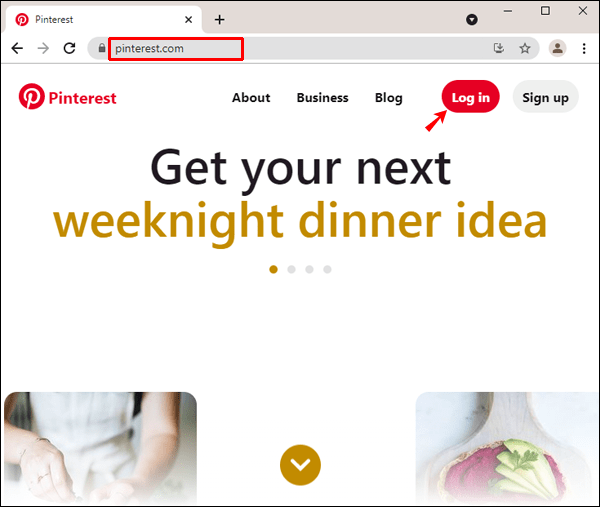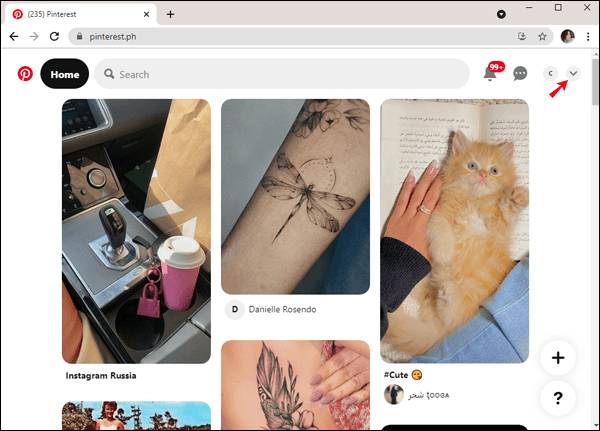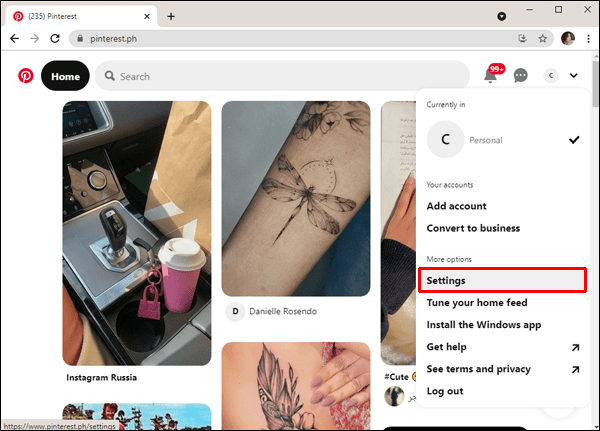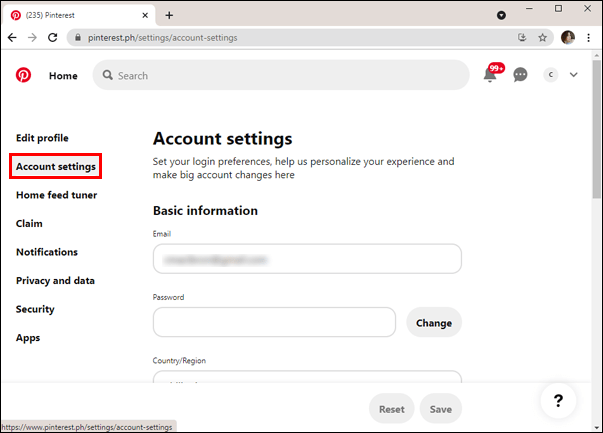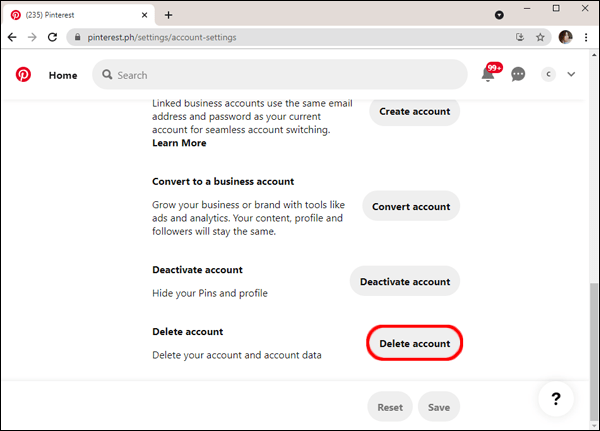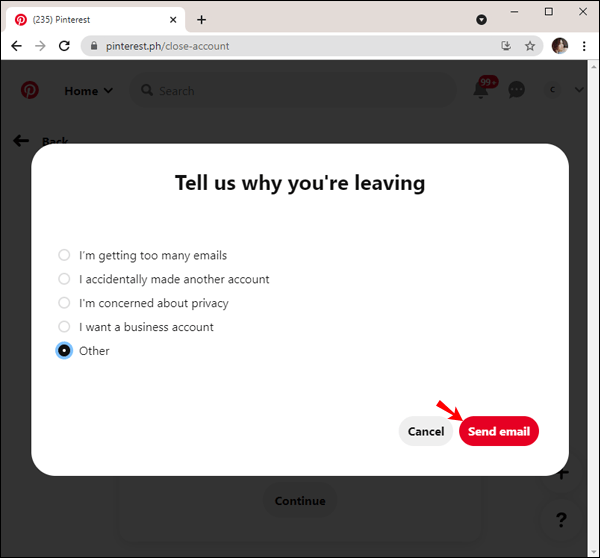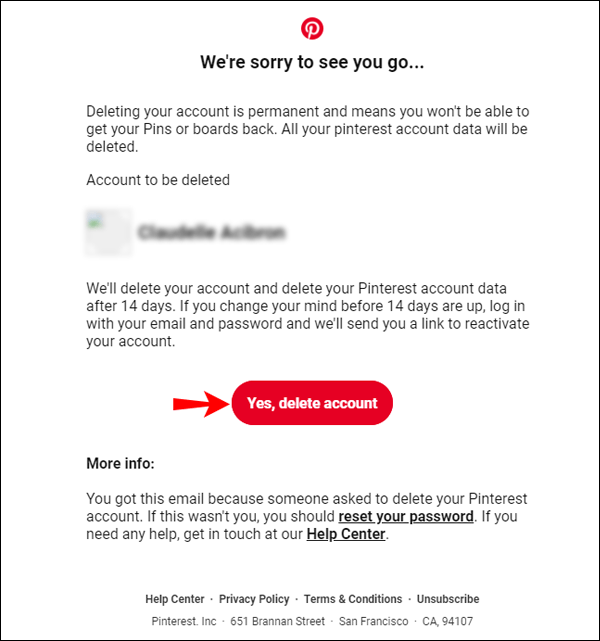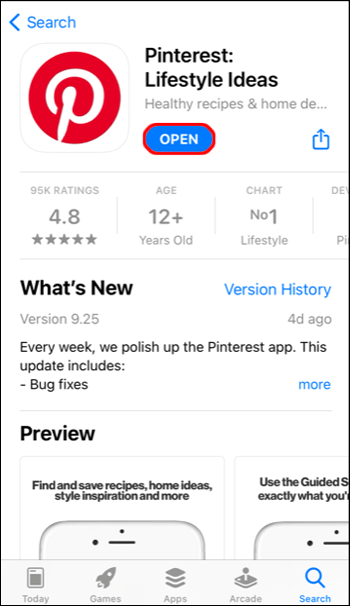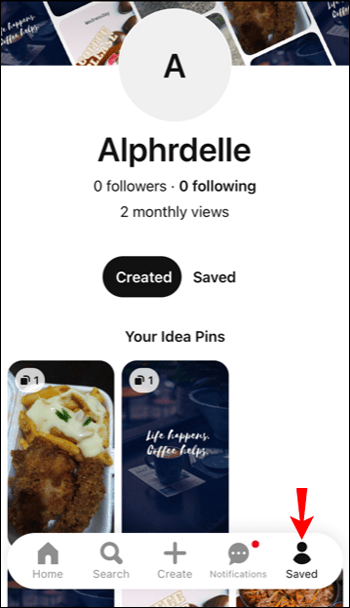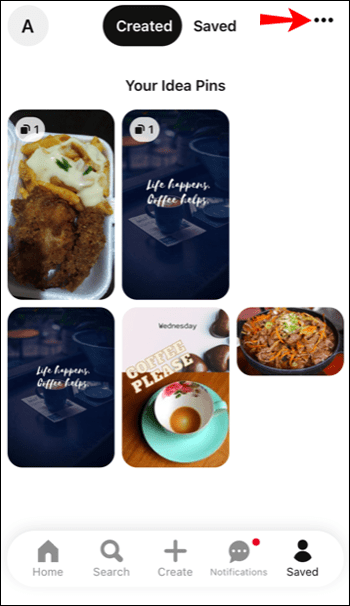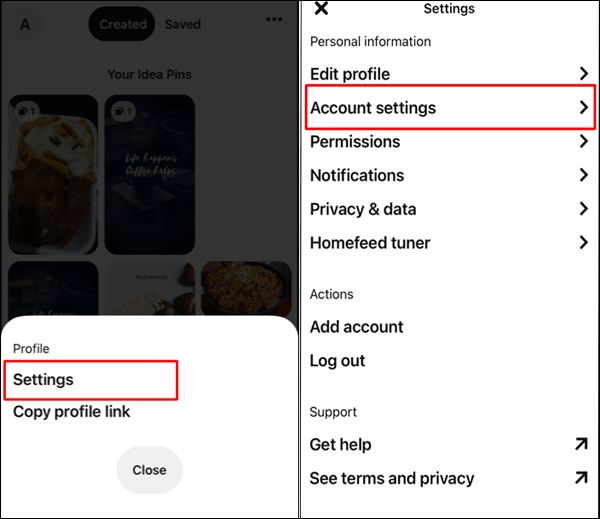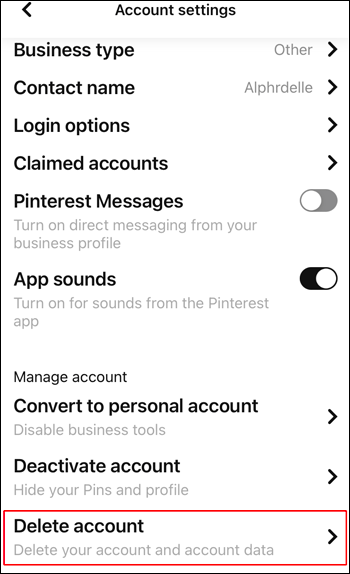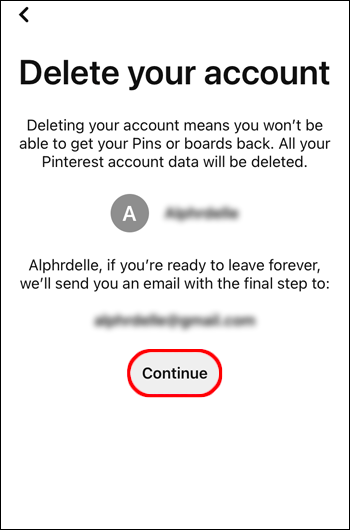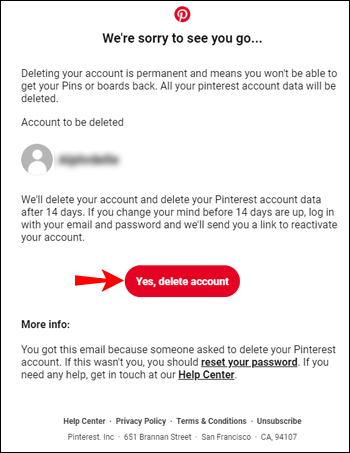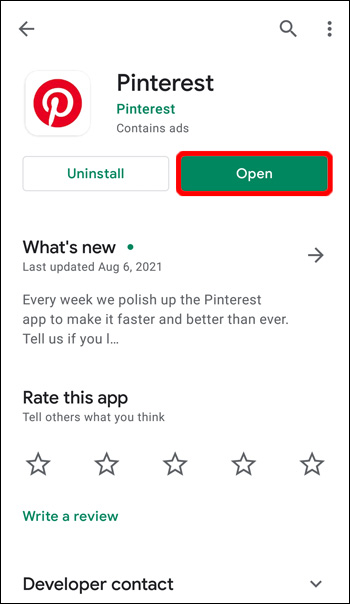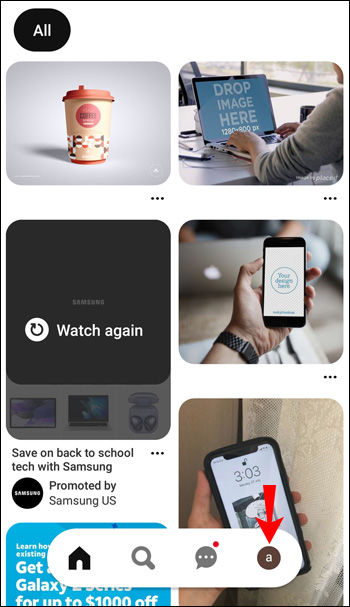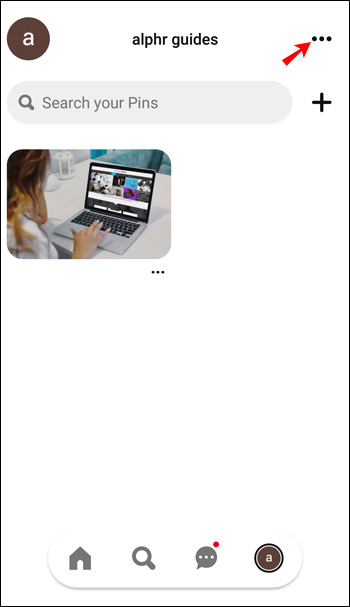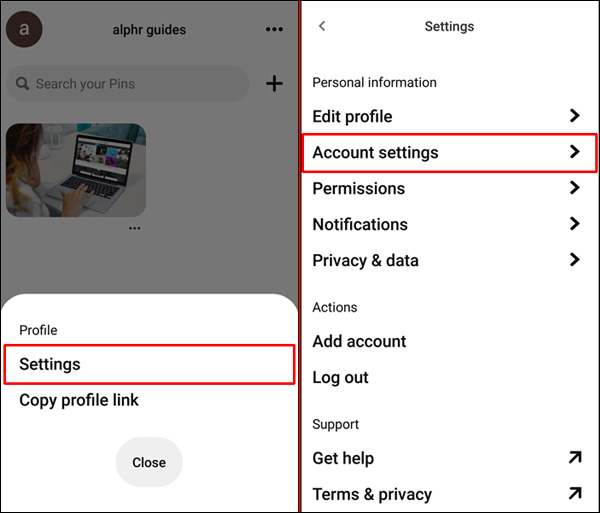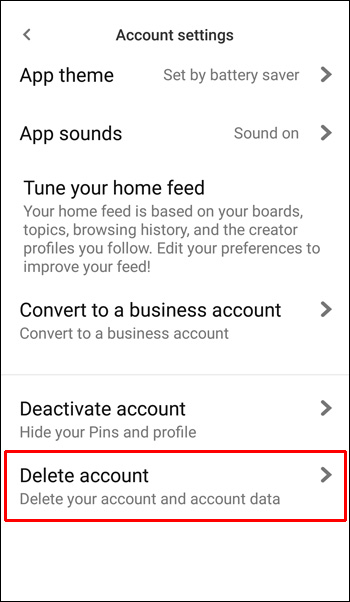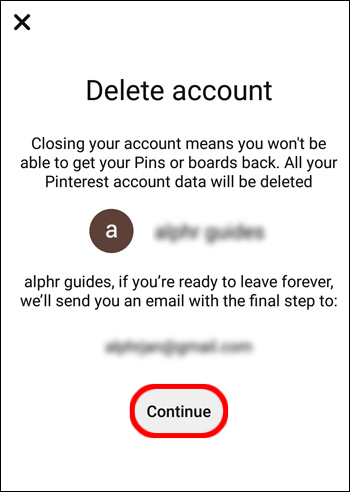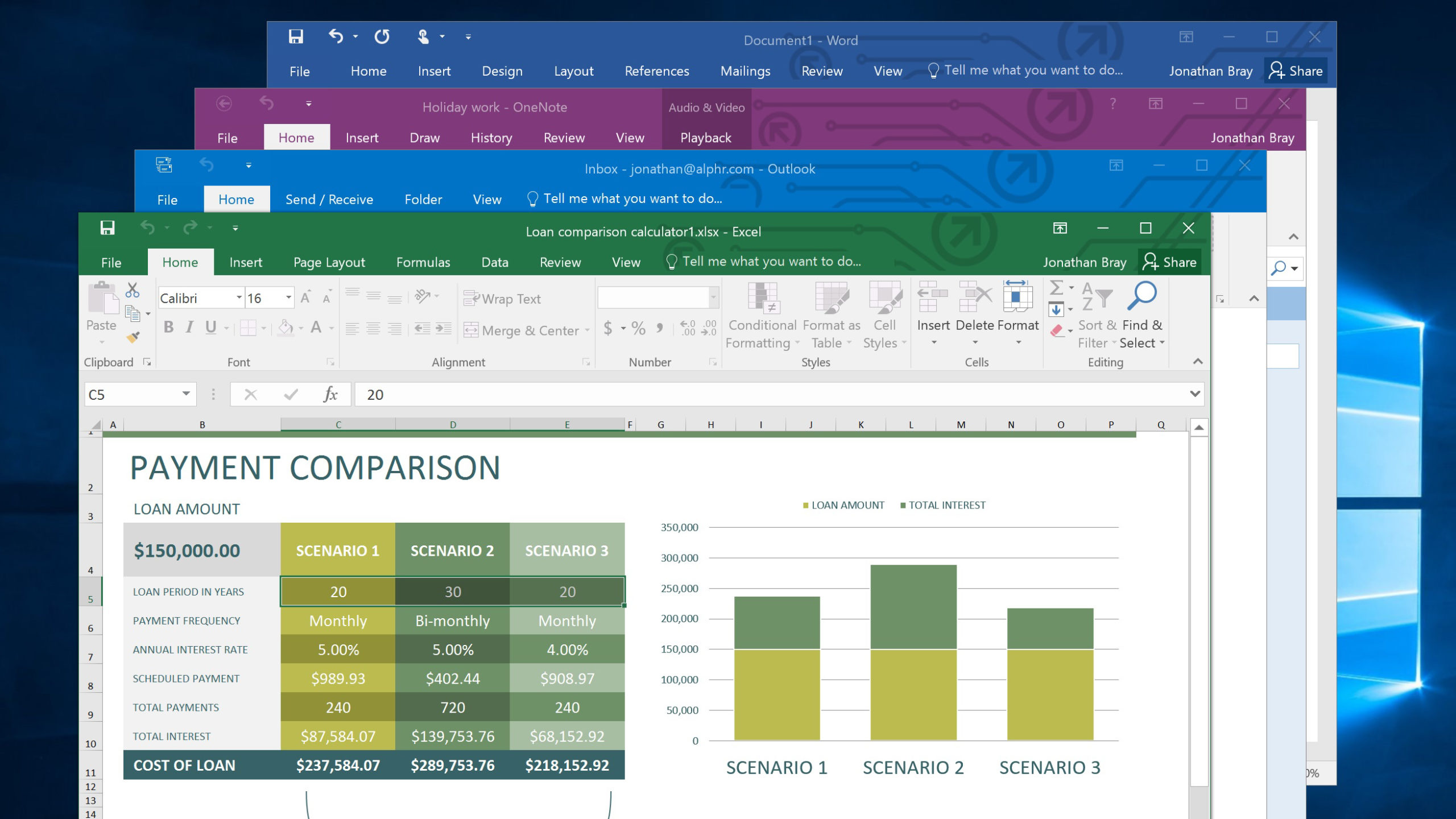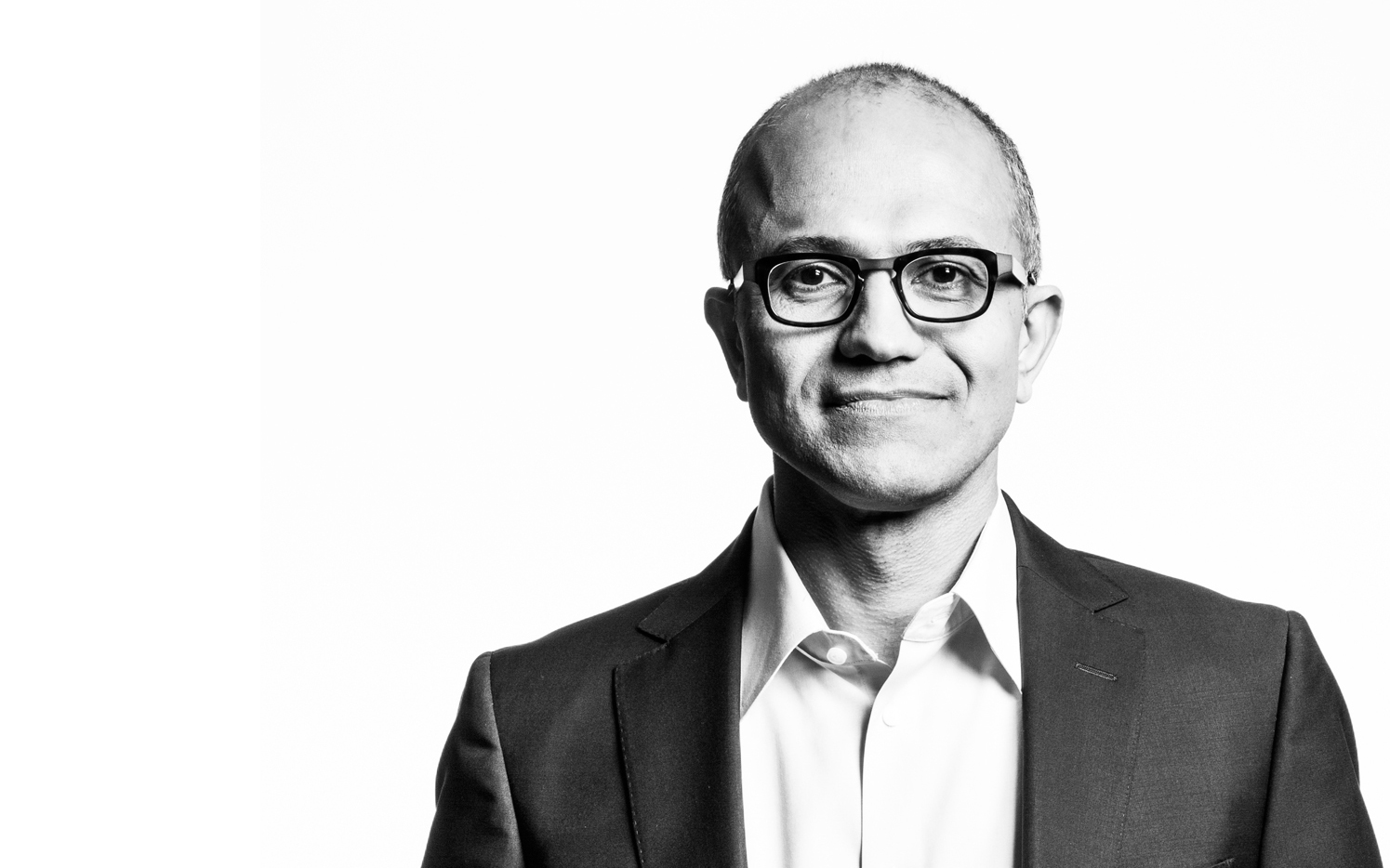Come eliminare definitivamente un account Pinterest
Se vuoi immaginare l'arredamento perfetto per la tua futura casa, Pinterest è il punto di partenza ideale. Puoi creare infinite moodboard con idee di interior design e trovare il preventivo giusto per ogni occasione. Ma questo motore di scoperta visiva può anche diventare travolgente a volte.

Dopo un po', però, alcune persone potrebbero non divertirsi più a sfogliare innumerevoli immagini curate e non intendono più usarle. Fortunatamente, hai la possibilità di eliminare il tuo account Pinterest in modo permanente.
Il processo è semplice e puoi farlo facilmente da quasi tutti i dispositivi. In questo articolo, ti guideremo attraverso il processo di chiusura definitiva del tuo account Pinterest.
Come eliminare definitivamente il tuo account Pinterest da un PC
Molte persone preferiscono navigare su Pinterest e appuntare le proprie selezioni sui propri computer. Ottieni una visione migliore degli elementi sul feed principale e puoi gestire le schede con pochi clic.
Se questo era il tuo metodo di navigazione preferito, è probabile che tu voglia eliminare l'account. Segui questi passaggi per chiudere definitivamente l'account Pinterest:
- Vai su Pinterest usando il tuo browser e accedi al tuo account.
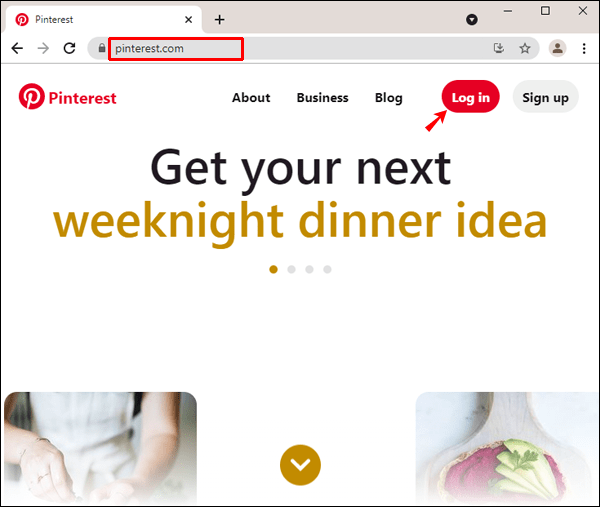
- Fai clic sulla freccia verso il basso accanto alla tua immagine del profilo nell'angolo in alto a destra del browser.
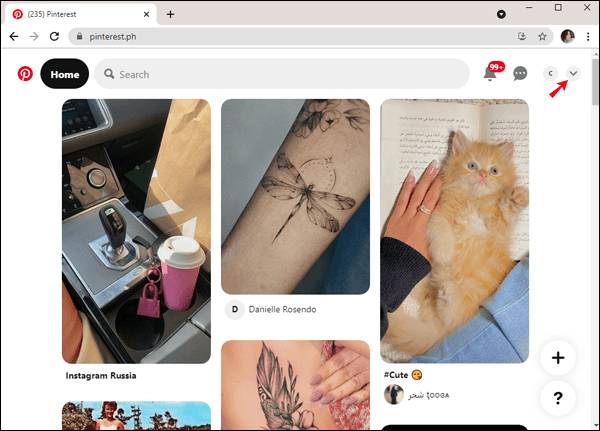
- Dal menu a discesa, seleziona "Impostazioni" in "Altre opzioni".
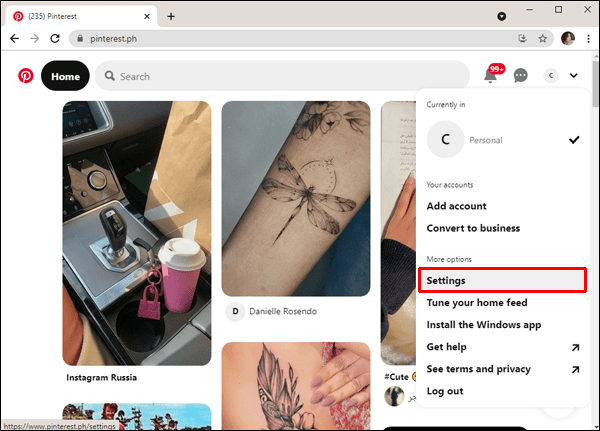
- Ora, fai clic su "Impostazioni account" dall'elenco di opzioni sul lato sinistro della finestra.
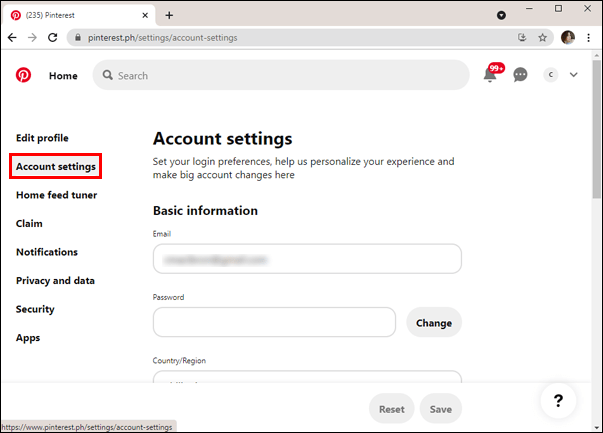
- Scorri fino alla parte inferiore dello schermo e fai clic sull'opzione "Elimina account".
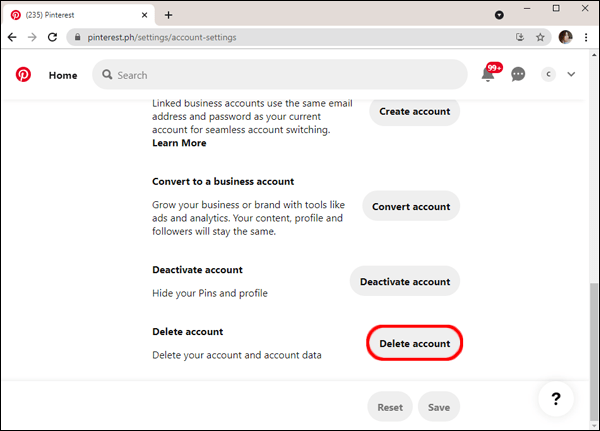
- Apparirà una finestra che ti chiederà una ragione per la tua decisione. Scegli l'opzione che fa per te, quindi fai clic su "Invia e-mail".
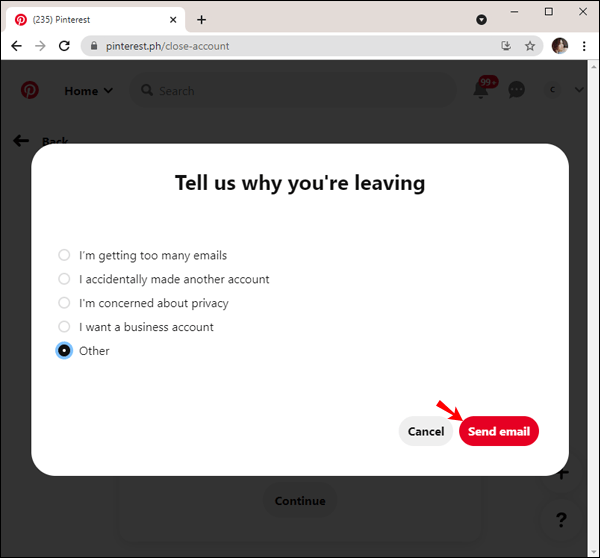
- Riceverai un'e-mail da Pinterest per confermare la tua scelta di eliminare il tuo account. Nel messaggio, fai clic sul pulsante "Sì, elimina account".
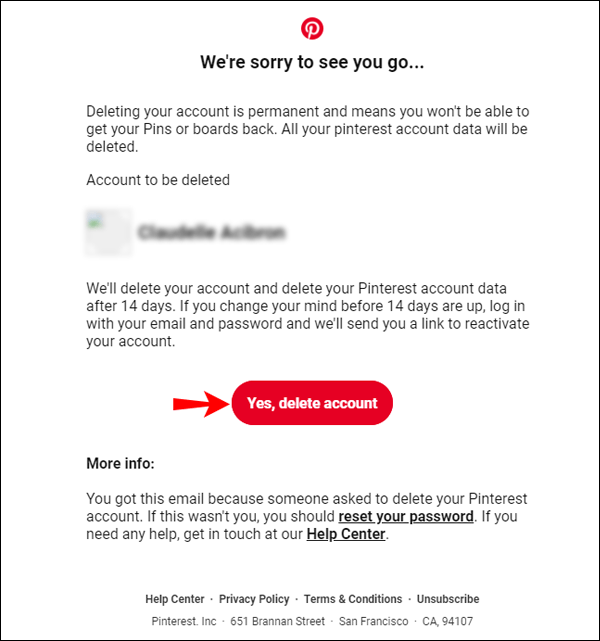
Questa azione rimuoverà immediatamente il tuo account Pinterest, così come i dati associati all'account.
Come eliminare definitivamente un account Pinterest da un iPhone
Se sei un utente iPhone e sei stanco di Pinterest, puoi sempre disinstallare l'app. Tuttavia, se hai altri motivi e desideri eliminare completamente l'account, ecco come puoi farlo utilizzando il tuo iPhone:
- Avvia l'app Pinterest sul tuo iPhone e accedi al tuo account.
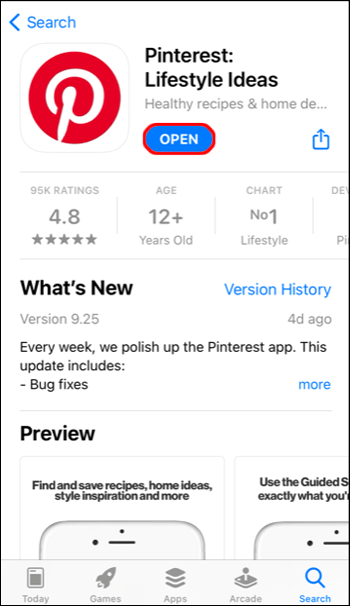
- Tocca la tua immagine del profilo sul pannello nella parte inferiore dello schermo.
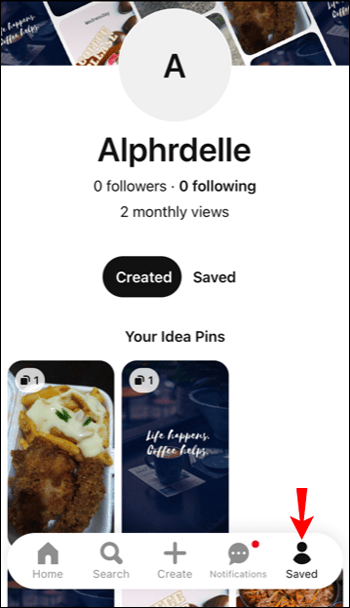
- Ora tocca i tre punti orizzontali nell'angolo in alto a destra dello schermo.
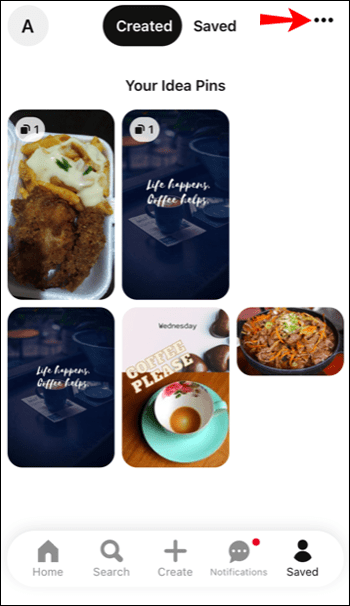
- Apparirà un pannello in basso. Tocca "Impostazioni" e poi "Impostazioni account".
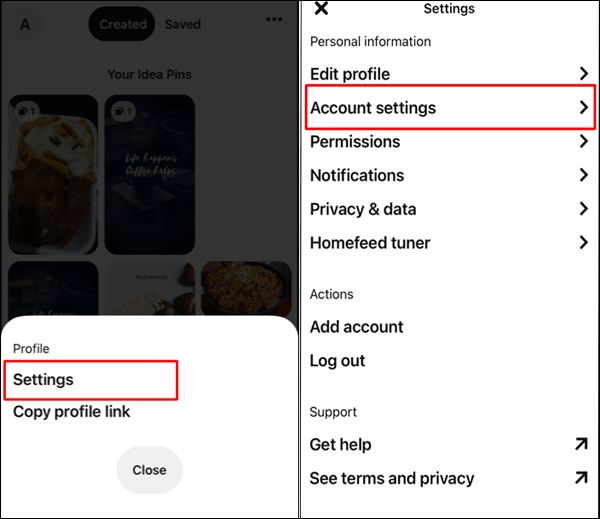
- Scorri fino alla parte inferiore dello schermo e fai clic su "Elimina account".
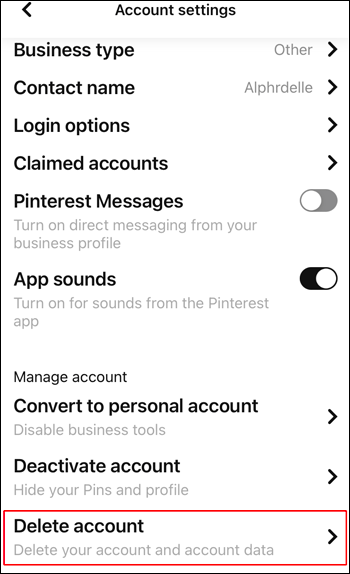
- Apparirà un messaggio sullo schermo che ti spiegherà che stai per perdere il tuo account e tutti i dati. Se vuoi procedere, Pinterest ti invierà un'email. Premi il pulsante “Continua”.
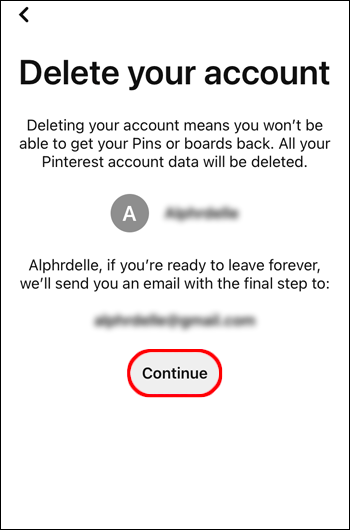
- Controlla la tua casella di posta e seleziona il pulsante "Sì, elimina account" nell'e-mail per confermare la tua decisione.
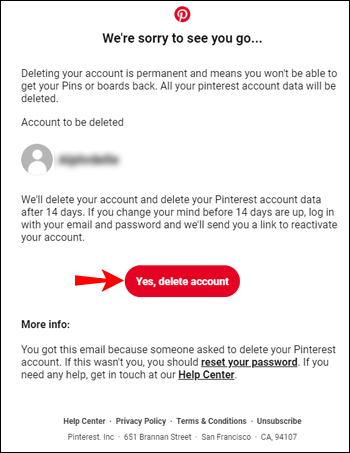
Tieni presente che l'e-mail potrebbe andare nella cartella della posta indesiderata, quindi se non la vedi, controlla anche in altre posizioni.
Come eliminare definitivamente il tuo account Pinterest da un Android
Pinterest ha assicurato che la sua app mobile funziona allo stesso modo indipendentemente dal dispositivo che stai utilizzando. Pertanto, gli utenti Android che desiderano eliminare il proprio account Pinterest su un telefono o un tablet devono seguire gli stessi passaggi degli utenti iPhone. Ecco come funziona:
- Apri l'app Pinterest sul tuo dispositivo Android e accedi con le tue credenziali.
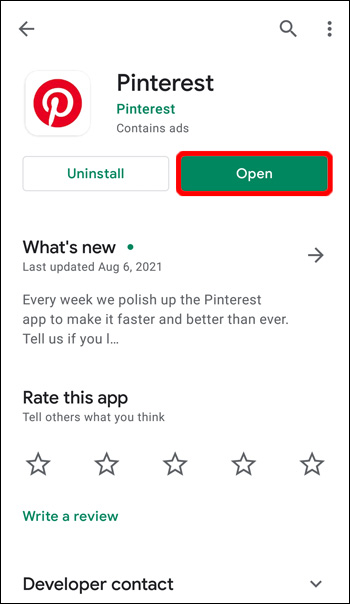
- Tocca la tua immagine del profilo. Si trova nella parte inferiore dello schermo.
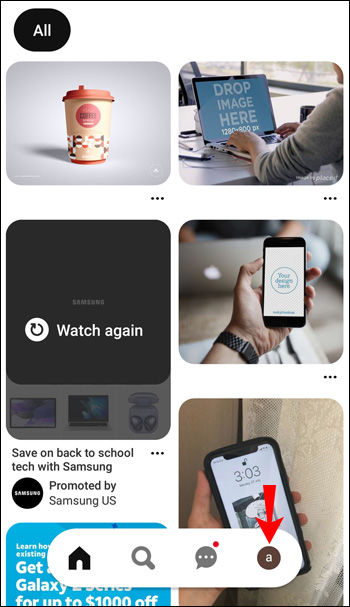
- Quindi, tocca i tre punti orizzontali nell'angolo in alto a destra dello schermo.
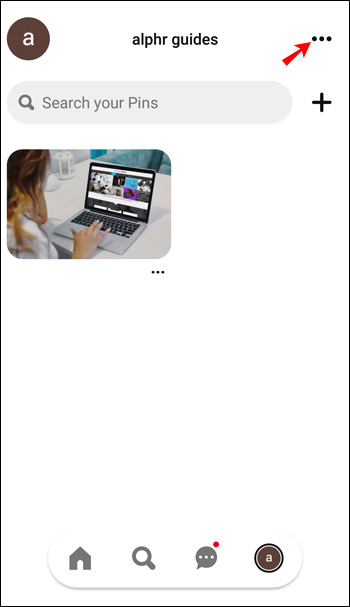
- Seleziona "Impostazioni" dal pannello a comparsa, quindi scegli "Impostazioni account".
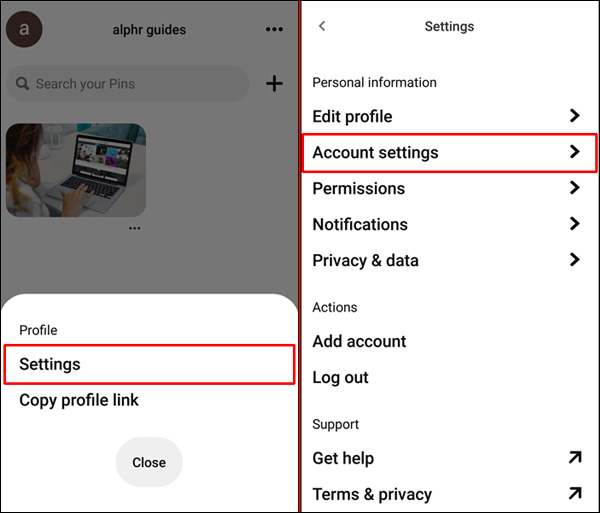
- Scorri fino in fondo e seleziona "Elimina account".
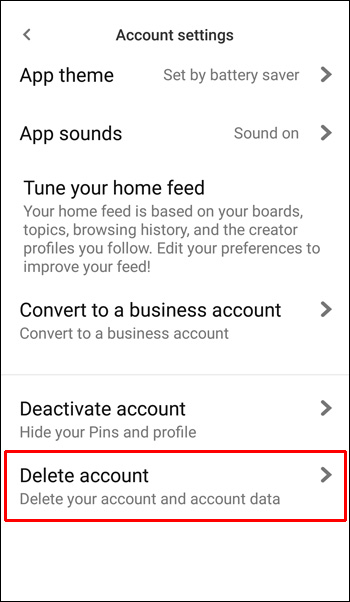
- Pinterest ti informerà che riceverai un'email di conferma relativa alla rimozione dell'account. Tocca "Continua".
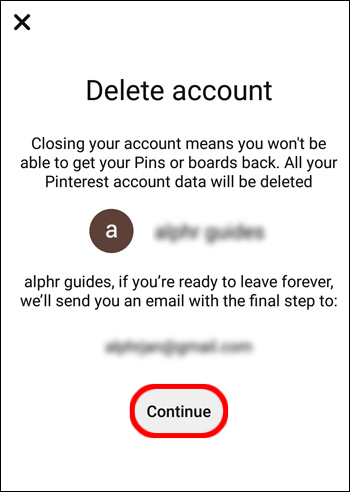
- Quando apri l'e-mail di Pinterest nella tua casella di posta, assicurati di fare clic sul pulsante rosso "Sì, elimina account" per proseguire.
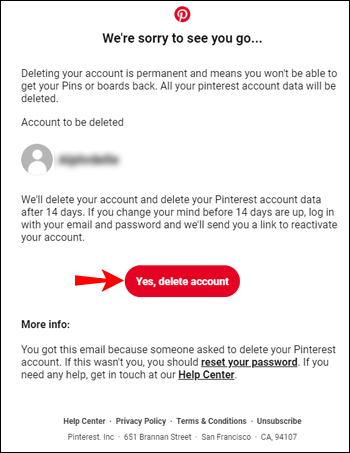
Se hai problemi a trovare l'e-mail da Pinterest, è possibile che sia stata smarrita in una cartella diversa. Puoi cercare digitando la riga dell'oggetto che dice "Ultimo controllo di sicurezza per eliminare il tuo account" e accelerare il processo.
Come eliminare definitivamente il tuo account Pinterest da un iPad
Alcune persone preferirebbero eliminare definitivamente il proprio account Pinterest direttamente da un iPad. Fortunatamente, il processo è identico a quello che devono fare gli utenti di iPhone e Android, ma beneficiano di uno schermo più grande. Ecco come rimuovere rapidamente l'account Pinterest da un iPad:
- Apri la tua app Pinterest su iPad e usa i tuoi dati di accesso.
- Tocca il tuo profilo (uno dei quattro pulsanti sul pannello nella parte inferiore dello schermo).
- Quindi, tocca i tre punti orizzontali nell'angolo in alto a destra.
- Seleziona "Impostazioni" da un menu a comparsa, quindi scegli "Impostazioni account".
- L'opzione "Elimina account" si trova nella parte inferiore dello schermo. Dopo averlo toccato, vedrai un nuovo messaggio da Pinterest.
- Per continuare il processo, ti invieranno un'email per confermare questa decisione. Tocca "Continua".
- L'e-mail arriverà automaticamente nella tua casella di posta. Una volta aperto, assicurati di toccare il pulsante "Sì, elimina account".
Solo dopo che l'e-mail di conferma è stata inviata a Pinterest, il tuo account verrà eliminato.
Domande frequenti aggiuntive
Posso disattivare temporaneamente l'account?
La risposta è sì, puoi. Pinterest offre agli utenti la possibilità di prendersi una pausa da Pinterest senza chiudere i propri account in modo permanente.
In sostanza, questa azione garantisce che nessuno possa vedere i tuoi Pin e il tuo profilo. Perdi anche tutti i link a YouTube, Etsy, Instagram e qualsiasi altra piattaforma associata.
Convenientemente, l'opzione "Disattiva account" si trova proprio sopra "Elimina account" indipendentemente dal dispositivo.
Pinterest ti chiederà di lasciare un motivo per cui stai disattivando il tuo account, e basta. Puoi tornare indietro e attivare il tuo account in qualsiasi momento semplicemente accedendo con i tuoi dati.
Posso annullare la cancellazione del mio account?
Una volta eliminato definitivamente, non puoi fare nulla per ripristinare il tuo account Pinterest. Tuttavia, una volta completati tutti i passaggi per eliminare il tuo account, hai ancora 14 giorni per cambiare idea.
L'e-mail che hai ricevuto da Pinterest per confermare che desideri eliminare l'account lo afferma chiaramente. Puoi, in qualsiasi momento durante queste due settimane, accedere nuovamente con le tue informazioni. Se lo fai, Pinterest ti invierà un'email di riattivazione e potrai iniziare a utilizzare l'account come prima.
Dire addio o ci vediamo dopo su Pinterest
Se usi Pinterest da un po', probabilmente hai molti pin che ti servono da ispirazione. Tuttavia, se ti ritrovi a passare troppo tempo a sognare una vita "perfetta per Pinterest", forse è il momento di prenderti una pausa.
Se sei sicuro di non aver più bisogno del tuo account Pinterest, vai avanti ed eliminalo definitivamente. Tieni presente che avrai due settimane per cambiare idea.
D'altra parte, se tutto ciò di cui hai bisogno è una pausa e sei sicuro che tornerai a cercare design d'interni e simpatiche immagini di animali, disattivare l'account per un po' è una soluzione più semplice. In ogni caso, il processo è facile e veloce.
Usi Pinterest? Hai mai pensato di eliminarlo definitivamente? Fatecelo sapere nella sezione commenti qui sotto.